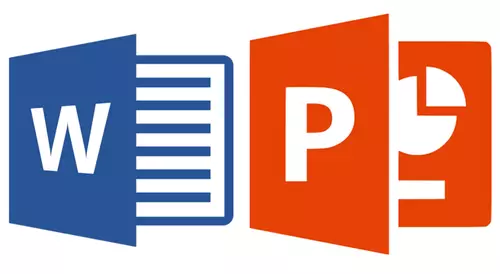
MS Word minangka program multifungsi sing ora ana kesempatan sing ora ana watesan ing Arsenal sing bisa digunakake karo dokumen. Nanging, nalika nerangake desain dokumen sing paling akeh, perwakilan visual, sing dibangun kanthi fungsi bisa uga ora cukup. Pramila Microsoft Office Paket kalebu akeh program, saben sing fokus ing macem-macem tugas.
PowerPoint. - Wakil kulawarga kantor saka Microsoft, solusi perangkat lunak canggih sing fokus kanggo nggawe lan nyunting presentasi. Ngomong babagan sing terakhir, kadhangkala bisa uga kudu nambah presentasi menyang tabel kanggo nuduhake data utawa data liyane. Kita wis nulis babagan cara nggawe tabel ing tembung (referensi kanggo materi sing ditampilake ing ngisor iki), ing artikel sing padha, kita bakal ngandhani carane masang meja saka tembung MS dadi dadi presentasi PowerPoint.
Piwulang: Cara nggawe meja ing tembung kasebut
Nyatane, masang tabel sing digawe ing tembung editor teks editor, program kanggo nggawe presentasi cukup sederhana. Mbok menawa akeh pangguna lan dheweke ngerti babagan utawa paling ora bisa ngira. Lan durung, pandhuan rinci babagan superfluous mesthi ora bakal.
1. Klik ing meja kanggo ngaktifake mode operasi kanthi.
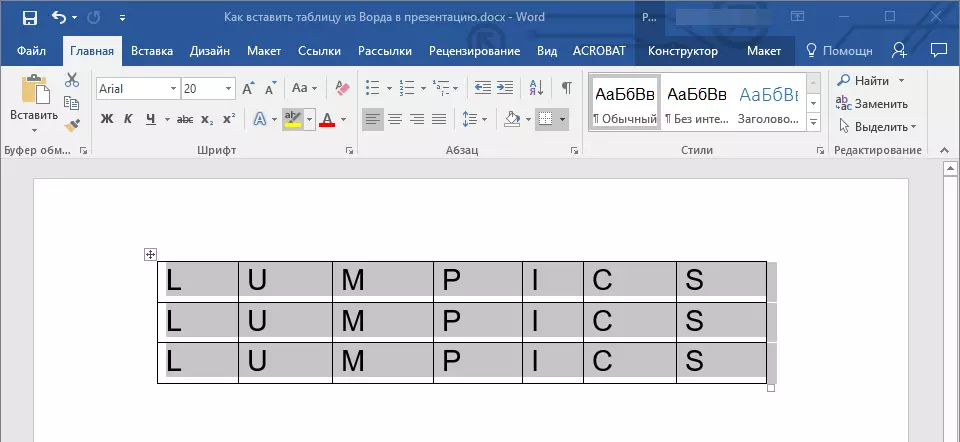
2. Ing tab utama sing ditampilake ing panel kontrol "Nggarap tabel" Menyang tab "Tata letak" lan ing grup "Tabel" Ngembangake menu tombol "Allocate" Kanthi menet tombol sing ana ing sangisore ing segitiga.

3. Pilih "Nyorot meja".
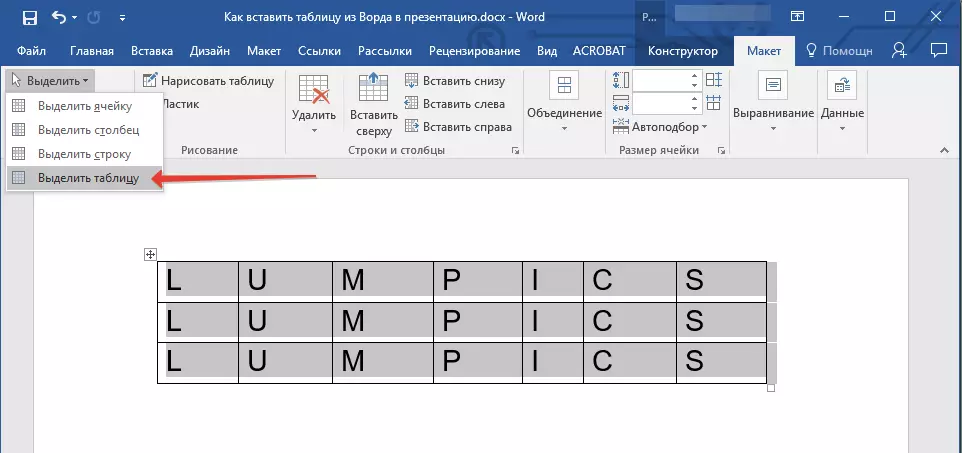
4. Bali menyang tab "Ngarep" , ing klompok "Clipboard" Klik ing tombol "Nyalin".
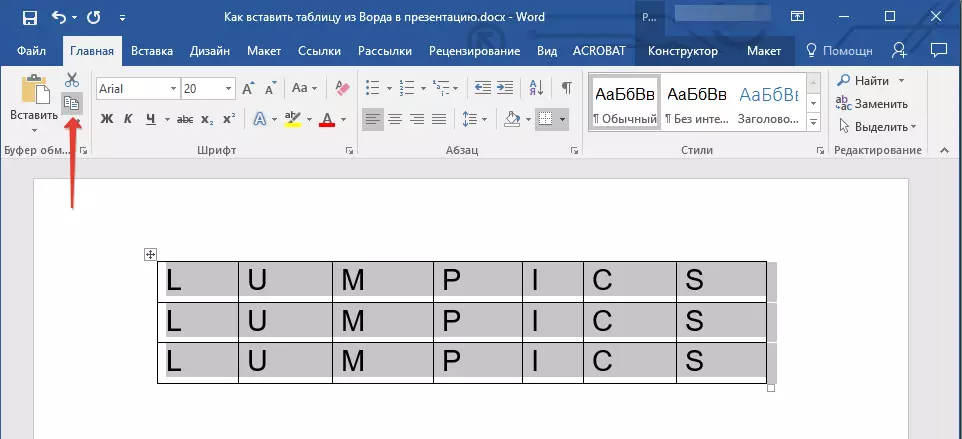
5. Bukak presentasi PowerPoint banjur pilih geser ing kana, sing pengin ditambahake.

6. Ing sisih kiwa tab "Ngarep" Klik ing tombol "Pasang".
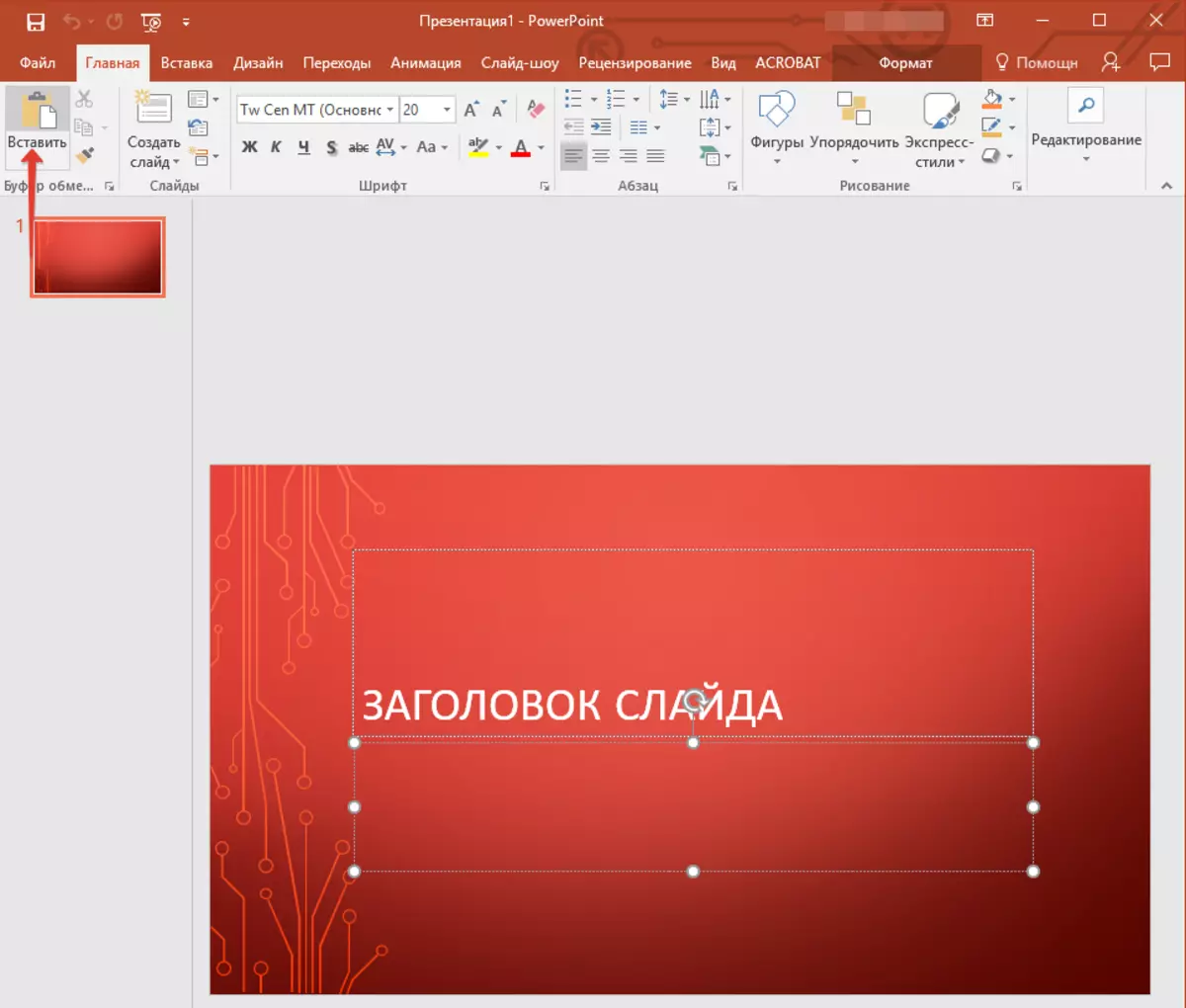
7. Tabel bakal ditambahake menyang presentasi.
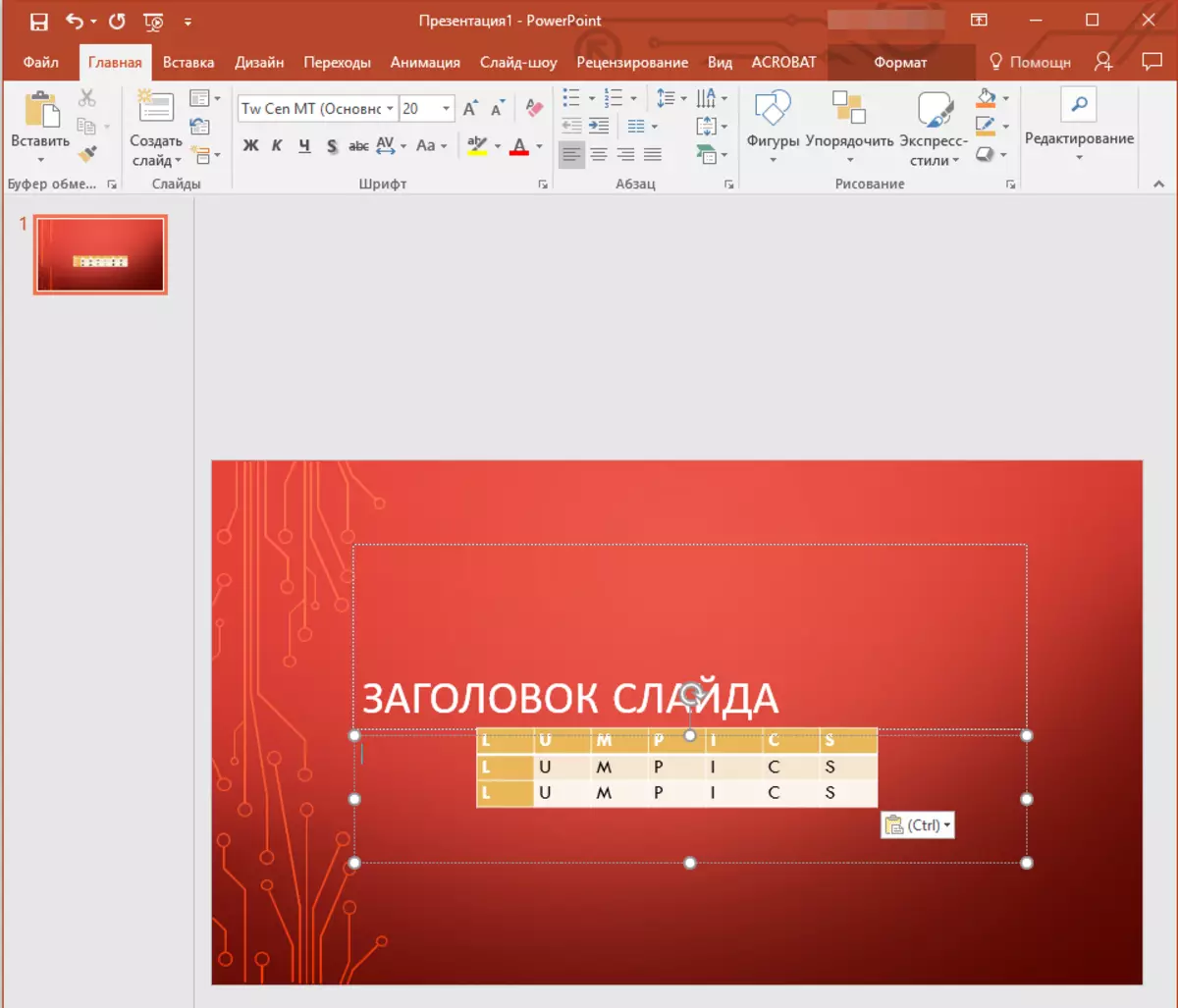
- Saran: Yen perlu, sampeyan bisa kanthi gampang ngganti ukuran meja sing dilebokake ing ngisor iki. Iki ditindakake kanthi cara sing padha karo tembung MS - cukup mung kanggo narik salah sawijining bunderan ing wates njaba.

Ing babagan iki, sejatine, kabeh, saka artikel iki sing sampeyan sinau cara nyalin meja saka tembung menyang presentasi PowerPoint. Muga-muga sampeyan sukses ing pembangunan Future Paket Microsoft Office.
